Calibre Web è un'applicazione basata sul Web che consente di sfogliare, scaricare e leggere eBook utilizzando un database Calibre esistente. Puoi anche integrare Google Drive o Dropbox, modificare i metadati e aggiornare la tua libreria Calibre tramite l'app stessa. Calibre Web ti consente di accedere alle tue librerie Calibre e leggere libri direttamente in un browser sul tuo cellulare o tablet preferito.
Caratteristiche
- Interfaccia Bootstrap 3 HTML5
- Gestione utenti
- Supporto per la modifica dei metadati degli eBook
- Limita il download di eBook agli utenti che hanno effettuato l'accesso
- Supporto per la lettura di eBook direttamente nel browser
- Autorizzazioni per utente a grana fine
- Crea una raccolta di libri personalizzata
In questo tutorial, ti mostreremo come installare Calibre Web con Docker su Ubuntu 20.04.
Prerequisiti
- Un nuovo VPS Ubuntu 20.04 sulla piattaforma Atlantic.Net Cloud
- Una password di root configurata sul tuo server
Fase 1:crea un server cloud Atlantic.Net
Per prima cosa, accedi al tuo server Atlantic.Net Cloud. Crea un nuovo server, scegliendo Ubuntu 20.04 come sistema operativo con almeno 4 GB di RAM. Collegati al tuo Cloud Server tramite SSH e accedi utilizzando le credenziali evidenziate in alto nella pagina.
Dopo aver effettuato l'accesso al tuo server Ubuntu 20.04, esegui il comando seguente per aggiornare il tuo sistema di base con gli ultimi pacchetti disponibili.
apt-get update -y
Passaggio 2:installazione di Docker e Docker Compose
Innanzitutto, installa alcuni pacchetti richiesti con il seguente comando:
apt-get install apt-transport-https ca-certificates curl software-properties-common -y
Una volta installati tutti i pacchetti, importare la chiave GPG con il seguente comando:
curl -fsSL https://download.docker.com/linux/ubuntu/gpg | apt-key add -
Quindi, aggiungi il repository Docker con il seguente comando:
add-apt-repository "deb [arch=amd64] https://download.docker.com/linux/ubuntu focal stable"
Quindi, installa l'ultima versione di Docker e Docker Compose con il comando seguente:
apt-get install docker-ce docker-compose -y
Una volta installato, verifica la versione di Docker con il seguente comando:
docker --version
Dovresti vedere il seguente output:
Docker version 19.03.12, build 48a66213fe
Puoi anche verificare la versione Docker Compose con il seguente comando:
docker-compose --version
Dovresti vedere il seguente output:
docker-compose version 1.25.0, build unknown
Fase 3:installa Calibre Web
Innanzitutto, dovrai creare una directory in cui archiviare i libri e un database. Puoi crearlo con il seguente comando:
mkdir -p /volume1/books/calibre
Quindi, dai l'autorizzazione e la proprietà adeguate con il seguente comando:
chown -R root:users /volume1/ chmod -R 770 /volume1
Quindi, crea un contenitore Docker per Calibre Web con il comando seguente:
docker create --name=calibre-web --restart=always -v /volume1/books/calibre:/books -e SET_CONTAINER_TIMEZONE=true -e CONTAINER_TIMEZONE=Europe/Amsterdam -e PGID=100 -e PUID=1000 -p 8082:8083 technosoft2000/calibre-web:v1.1.9
Dovresti ottenere il seguente output:
Unable to find image 'technosoft2000/calibre-web:v1.1.9' locally latest: Pulling from linuxserver/calibre-web 1b6b131f80dd: Pull complete 0644a6c93828: Pull complete 5ce05b5dfdaa: Pull complete 9ffa5f0d8822: Pull complete 6bfcd0e10365: Pull complete b92a89a4f19d: Pull complete Digest: sha256:27f5979ffc9ba3e5c4b2ef4385cc30e2af42a6a7d453302f45ecdc75f47c4bf8 Status: Downloaded newer image for technosoft2000/calibre-web:v1.1.9 f9a32db589bdc00a34ee089d3da14d416f97f4376f2249dd9a0d955f43e9e2a7
Quindi, avvia il contenitore con il seguente comando:
docker start calibre-web
A questo punto Calibre Web è installato ed è in ascolto sulla porta 8082. Puoi verificarlo con il seguente comando:
ps -ef | grep 8082
Dovresti vedere il seguente output:
root 3248 425 0 10:46 ? 00:00:00 /usr/bin/docker-proxy -proto tcp -host-ip 0.0.0.0 -host-port 8082 -container-ip 172.17.0.2 -container-port 8083 root 3943 855 0 10:56 pts/0 00:00:00 grep --color=auto 8082
Fase 4:accedi a Calibre Web
Ora apri il tuo browser web e digita l'URL http://your-server-ip:8082. Verrai reindirizzato alla seguente schermata:
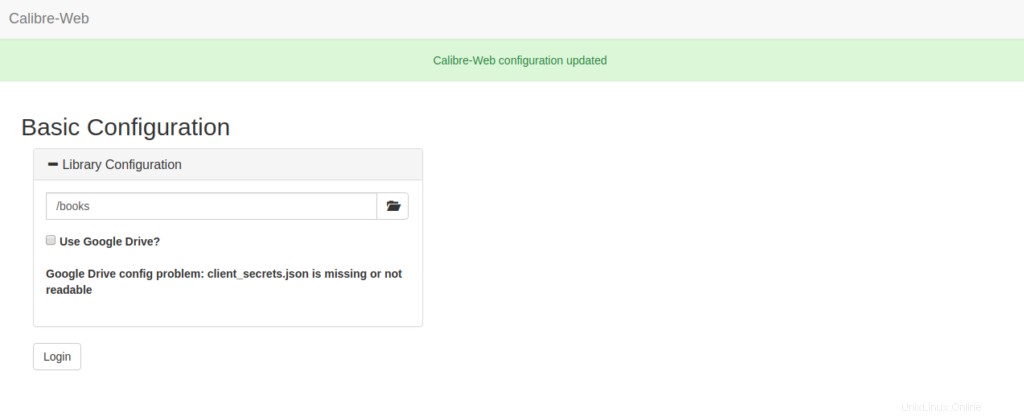
Ora, fornisci la posizione dell'eBook e fai clic su Accedi pulsante. Dovresti vedere la seguente schermata:
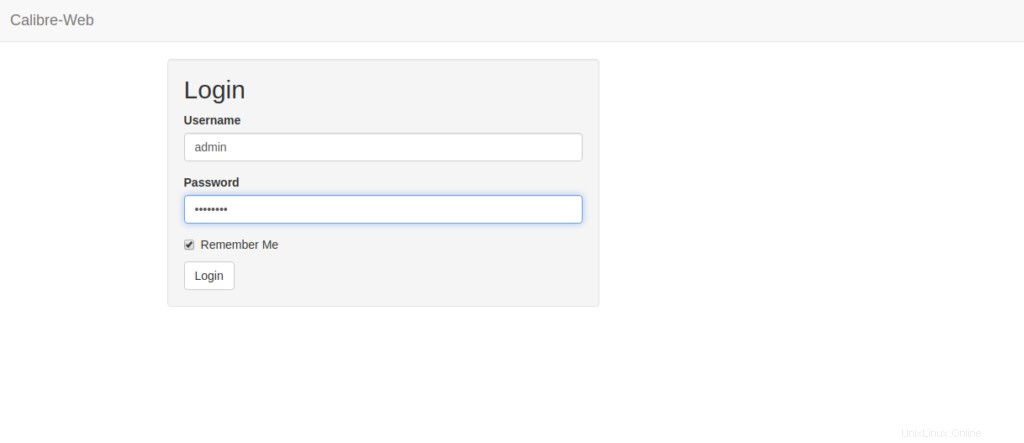
Ora, fornisci il nome utente predefinito come admin e password come admin123 e fai clic su Accedi pulsante. Dovresti vedere la dashboard di Calibre Web nella schermata seguente:
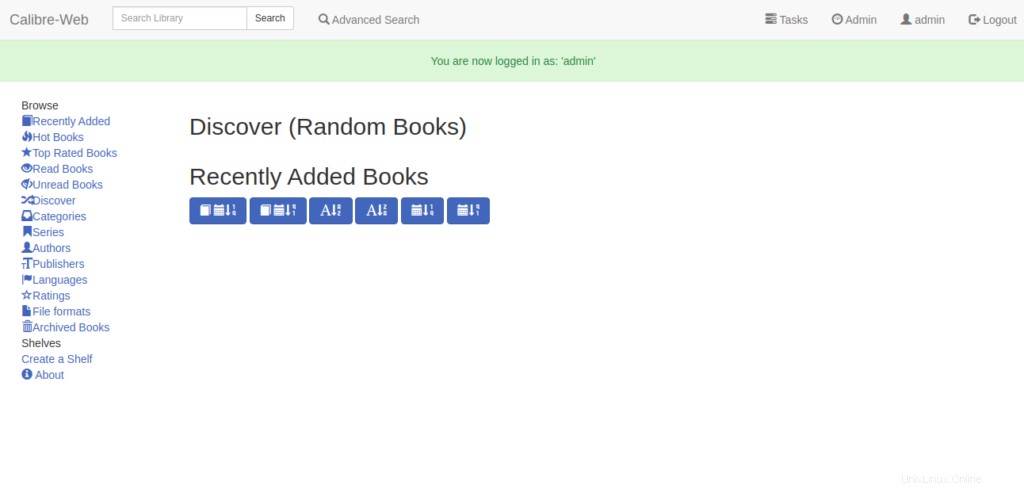
Conclusione
Congratulazioni! Hai installato correttamente Calibre Web con Docker su Ubuntu 20.04. Ora puoi caricare, scaricare e leggere facilmente il tuo libro online tramite un browser web. Prova Calibre Web oggi su VPS Hosting da Atlantic.Net.